Devolo dLAN Audio extender Manuel d'utilisation
Page 27
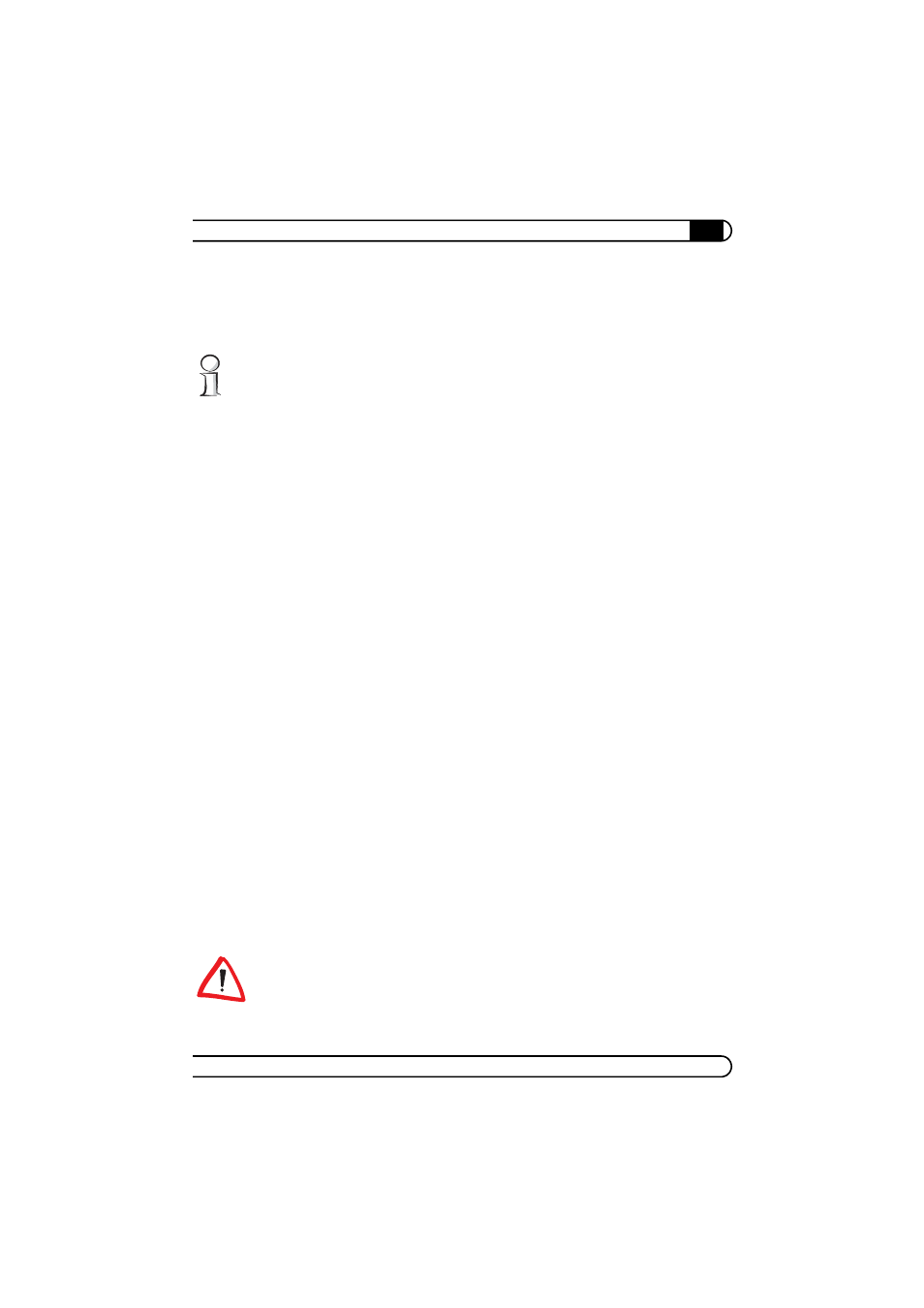
|
Logiciels devolo
27
|
devolo dLAN Audio extender
|
En haut à gauche, vous voyez tous les ordinateurs de votre réseau sur lesquels
EasyShare est exécuté actuellement. Si un nouvel ordinateur ne figure pas dans
la liste, appuyez sur la touche F5 ou sélectionnez la commande Fichier
̈
Actu-
aliser pour mettre la liste à jour.
Le logiciel détecte les autres ordinateurs sur lesquels EasyShare est exécuté en
général automatiquement et très rapidement. Il scrute à cet effet tout le sous-
réseau, formé normalement par 255 adresses IP différentes (par exemple
192.168.0.1, 192.168.0.2, etc. jusqu'à 192.168.0.255).
EasyShare reprend normalement le nom de l'ordinateur local. Dans le menu
Outils
̈
Options, vous pouvez aussi fixer une autre désignation sous laquelle
votre ordinateur apparaîtra dans les applications EasyShare du réseau. Vous
pouvez également activer ou désactiver les signaux sonores. Si des répertoires
sont déjà partagés sur les ordinateurs où EasyShare est exécuté, l'arborescence
des répertoires est affichée en cliquant sur le signe + à gauche du nom de l'ordi-
nateur.
Quand vous cliquez sur un répertoire, son contenu est affiché dans la fenêtre
supérieure droite de EasyShare. Pour transférer un fichier sur un autre ordina-
teur, vous pouvez procéder de deux manières :
b
Vous pouvez double-cliquer sur le nom du fichier avec le bouton gauche
de la souris. Dans la boîte de dialogue affichée, précisez le répertoire de
destination sur votre ordinateur.
b
Vous pouvez afficher le menu contextuel en cliquant avec le bouton droit
de la souris. Ce menu contextuel contient la dernière destination utilisée,
par exemple le bureau de l'utilisateur Windows actif.
Les transferts de fichiers en cours sont affichés dans la partie inférieure droite de
EasyShare. Les informations affichées sont le nom du fichier, la progression du
transfert, le taux de transmission en Koctets/s et le nom de l'ordinateur source.
Pour activer le partage d'un répertoire, cliquez sur le nom de votre propre ordi-
nateur dans la liste et sélectionnez la commande Fichier
̈
Ajouter un part-
age. Un petit assistant vous permet d'entrer le chemin d'accès du répertoire ou
de l'attribuer avec Parcourir. Après avoir entré le nom du partage, le répertoire
et tous les fichiers et sous-répertoires qu'il contient peuvent être téléchargés par
tous les utilisateurs de EasyShare. Pour annuler le partage du répertoire, sélec-
tionnez la commande Fichier
̈
Supprimer le partage. Pour configurer un par-
tage, sélectionnez Fichier
̈
Propriétés du partage.
Faites très attention quand vous partagez des répertoires avec une arborescence
importante ou des disques durs entiers ! Leur contenu (y compris tous les sous-